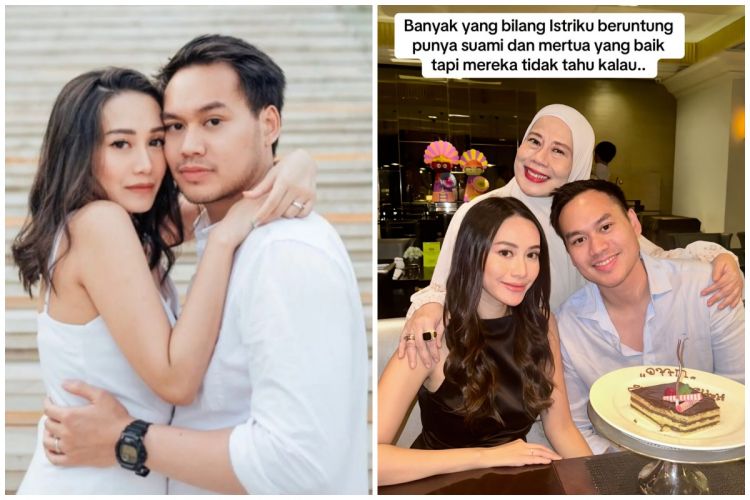Berapa banyak cara yang Anda ketahui untuk memanggil Task Manager?

Ilustrasi task manager © 2013 mms-adv.gr
Techno.id - Disadari atau tidak, Task Manager pada Windows adalah salah satu aplikasi yang cukup penting dan sering dipakai. Aplikasi ini berguna untuk banyak hal, mulai menghentikan program yang not responding alias tidak berjalan, meluncurkan program baru, sampai memantau performa sistem.
Dengan manfaat yang berjibun seperti itu, jangan heran mengapa Windows menyediakan banyak opsi untuk mengakses Task Manager. Berikut enam cara yang bisa Anda tempuh untuk mengaktifkan Task Manager dari berbagai situasi:
-
Cara menggunakan Emergency Restart di perangkat Windows 11 yang crash Opsi ini agak tersembunyi, jadi mungkin saja kamu tidak menyadarinya
-
4 Cara mudah dan cepat membuka pengaturan sistem Windows Ada beberapa cara termudah untuk meluncurkan pengaturan sistem Windows
-
Cara mudah menaikkan performa laptop yang mulai lemot, cukup ubah pengaturan di Task Manager Semakin banyak aplikasi yang dinyalakan, kinerja laptop tentu akan semakin berat.

Dari Taskbar
Teknik ini barangkali adalah yang paling banyak diketahui user. Sebab, Task Manager bisa dipanggil dengan mudah saat CPU dalam keadaan normal.
Untuk mengaktifkan Task Manager pada Taskbar, klik kanan saja pada area kosong di Taskbar lalu pilih opsi 'Task Manager'.

Dari keyboard
Cara termudah lainnya untuk memanggil Task Manager ialah lewat shortcut yang ada di papan tombol. Dari jari-jari Anda sekarang, tekan saja Ctrl + Shift + Esc secara bersamaan, maka Anda akan mendapati window Task Manager di layar Anda secara langsung. Beberapa user bahkan bisa mengaktifkan Task Manager dengan satu tangan saja melalui cara ini.

Dari Windows Security
Ini juga metode yang sudah cukup 'mendunia'. Dengan menekan kombinasi tombol Ctrl + Alt + Del dan berhasil masuk ke Windows Security, Anda bisa mengakses Task Manager yang menjadi salah satu opsi di sana. Metode ini sangat berguna ketika ada program yang eror atau tidak responsif.

Dari Run
Dengan Run, Anda juga bisa memerintahkan Windows untuk menjalankan Task Manager. Aktifkan saja aplikasi Run dari Start Menu dan ketik "taskmgr" atau ketik saja kata itu langsung di kolom Run yang ada di Start Menu.

Dari Command Prompt
Mirip seperti cara sebelumnya, Anda pun dapat memanggil Task Manager dari Command Prompt. Akses saja aplikasi ini dari Start Menu yang biasanya ada di sub folder Accessories. Begitu window Command Prompt aktif, ketik saja "taskmgr".

Dari Explorer
Meski tidak sederhana, cara ini perlu diketahui supaya Anda memiliki gambaran bahwasannya Task Manager adalah aplikasi yang berdiri sendiri, tetapi terintegrasi dengan Windows.
Untuk membuka Task Manager dari Explorer, aktifkan dulu Explorer melalui shortcut logo Windows + E atau dobel klik pada logo Windows Explorer, kemudian masukkan alamat ini di address bar: "C:WindowsSystem32". Anda pun akan menemukan aplikasi Taskmgr.exe di sana. Silakan diklik dua kali untuk mengaktifkannya.
Itu dia keenam cara untuk mengaktifkan Task Manager. Semoga membantu!
C:WindowsSystem32
HOW TO
-

Ini cara memperbaiki file JPG yang tidak dapat dibuka di komputer Windows, gampang kok!
-

Cara mengonversi gambar jadi teks yang dapat diedit di Microsoft Word, pakai AI lebih cepat & gampang
-

10 Cara mentransfer file dari iPhone ke PC Windows, pakai kabel atau tidak tak masalah!
-

Cara login WhatsApp Web tanpa menggunakan HP, simpel dan aman dengan trik ini
-

10 Aplikasi Android penghitung kalori demi diet aman saat Idul Fitri, jangan sampai gagal
TECHPEDIA
-

Cara download game PS2 dan PS3 di laptop dan HP, bisa main berdua
-

10 Fitur canggih iPhone 16E, bakal jadi HP Apple termurah di bawah Rp 10 juta?
-

10 HP Xiaomi in bakal kebagian AI DeepSeek, bisa kalahkan AI dari Google atau ChatGPT?
-

Waspada, undangan pernikahan palsu lewat HP ini berisi virus berbahaya
-

Bocoran Smartphone Samsung layar lipat tiga, dari HP kecil jadi tablet layar lebar
LATEST ARTICLE
HOW TO Selengkapnya >
-
![Ini cara memperbaiki file JPG yang tidak dapat dibuka di komputer Windows, gampang kok!]()
Ini cara memperbaiki file JPG yang tidak dapat dibuka di komputer Windows, gampang kok!
-
![Cara mengonversi gambar jadi teks yang dapat diedit di Microsoft Word, pakai AI lebih cepat & gampang]()
Cara mengonversi gambar jadi teks yang dapat diedit di Microsoft Word, pakai AI lebih cepat & gampang
-
![10 Cara mentransfer file dari iPhone ke PC Windows, pakai kabel atau tidak tak masalah!]()
10 Cara mentransfer file dari iPhone ke PC Windows, pakai kabel atau tidak tak masalah!
-
![Cara login WhatsApp Web tanpa menggunakan HP, simpel dan aman dengan trik ini]()
Cara login WhatsApp Web tanpa menggunakan HP, simpel dan aman dengan trik ini